- Пожаловаться на файл
- Как установить?
- Добавил: Alina
- 7-07-2020, 14:09

В данной статье я научу Вас исправлять ошибку «GTA SA ТРЕБУЕТ ПО КРАЙНЕЙ МЕРЕ directx ВЕРСИИ 9.0», которая возникает при запуске SAMP и GTA San Andreas в целом.
Для начала нужно разобраться в чём причина этой ошибки.
Данная ошибка появляется в подавляющем большинстве случаев только на Windows 10, в которой DirectX 9 по умолчанию — не работает. Вернее сказать, он — не активен. Поэтому чтобы исправить ошибку, нам нужно его активировать.
Переходим в панель управления Windows и пишем в поиск слово «Компоненты», по запросу, в разделе «программы и компоненты» найдётся пункт «Включение и отключение компонентов Windows» — открываем его.

Открыли? Отлично! Перед вами большое количество компонентов, который можно включить/выключить, ищем в перечне компонентов пункт «Компоненты прежних версий», нажимаем на него, и открывается пункт «DirectPlay», ставим галочку слева от него и нажимаем «OK».

После этих манипуляций — перезагружаем компьютер. Проблема будет решена — игра будет запускаться.
Что делать, если манипуляции выше — не помогли?!
В таком случае можно с уверенностью сказать, что в Вашей Windows отсутствуют старые компоненты DirectX 9. Решить их отсутствие можно ручной установкой не хватающих компонентов DirectX 9. Они прикреплены в архиве ниже:
Скачать файл: directx9-components.rar [95,59 Mb] (cкачиваний: 18696)
Распакуйте папку из архива в любое удобное место, и среди большого количества файлов-архивов найдите исполнительный файл DXSETUP.exe, запустите его и выполните установку компонентов. После этого снова перезагрузите компьютер. И не забудьте выполнить манипуляции описанные в начале статьи.
Надеюсь, что этот мануал Вам помог и проблему Вы успешно решили.
« Назад
-
Категория:
Информационная база / Техническая информация - Просмотров: 146 183
- Заменяет: Ничего
- Стиллер не обнаружен
Исправляем ошибку «GTA SA ТРЕБУЕТ ПО КРАЙНЕЙ МЕРЕ directx ВЕРСИИ 9.0»

В данной статье я научу Вас исправлять ошибку «GTA SA ТРЕБУЕТ ПО КРАЙНЕЙ МЕРЕ directx ВЕРСИИ 9.0», которая возникает при запуске SAMP и GTA San Andreas в целом.
Для начала нужно разобраться в чём причина этой ошибки.
Данная ошибка появляется в подавляющем большинстве случаев только на Windows 10, в которой DirectX 9 по умолчанию — не работает. Вернее сказать, он — не активен. Поэтому чтобы исправить ошибку, нам нужно его активировать.
Переходим в панель управления Windows и пишем в поиск слово «Компоненты», по запросу, в разделе «программы и компоненты» найдётся пункт «Включение и отключение компонентов Windows» — открываем его.

Открыли? Отлично! Перед вами большое количество компонентов, который можно включить/выключить, ищем в перечне компонентов пункт «Компоненты прежних версий», нажимаем на него, и открывается пункт «DirectPlay», ставим галочку слева от него и нажимаем «OK».

После этих манипуляций — перезагружаем компьютер. Проблема будет решена — игра будет запускаться.
Надеюсь, что этот мануал Вам помог и проблему Вы успешно решили.
Также Вам может быть интересно:
Файлы для обмена предоставлены пользователями сайта. Администрация несёт лишь частичную ответственность за их содержание.
Почта для связи: admin@samp-stock.ru.
На нашем сайте вы можете скачать gta sa, моды gta sa, моды для gta sa, машины для gta san andreas, худы, радары, карты, новости, оружия для gta samp, читы для gta samp, обзоры модов gta samp, скачать скрипты и интерфейс для gta samp, глобальные моды, enb, gta samp, текстуры для gta samp, чит коды для GTA San Andreas, новые модели GTA SA
Источник
DirectX 9.0 для GTA San Andreas

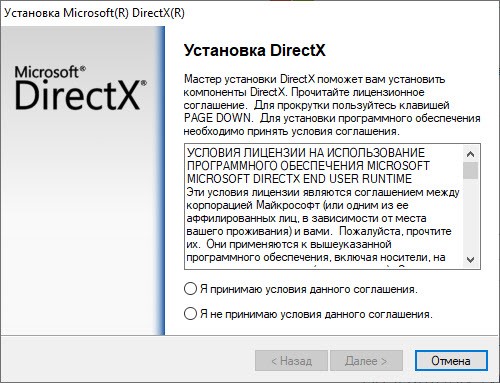
DirectX – специальный набор служб и библиотек, которые используются для корректной работы компьютерных игр. Данные API применяются при разработке приложений. С их помощью создатели могут добиться наилучшей графики, освещения, теней и прочих эффектов. Для некоторых старых игр требуется одна из предыдущих версий DirectX. Если она будет отсутствовать, то вы просто не запустите приложение. У нас вы можете скачать DirectX 9.0 для GTA San Andreas по ссылке в конце статьи. А теперь ознакомьтесь с обзором данного ПО.
Возможности
Девятая версия набора компонентов DirectX вышла в 2002 году. После этого разработчики выпустили еще несколько обновлений. Данное ПО непосредственно участвует в работе компьютерной игры GTA San Andreas. Если даже один из файлов API отсутствует, вы не сможете запустить данное приложение. При включении игры вы увидите окно с ошибкой, в котором будет указан конкретный файл. Данная проблема исправляется полной установкой набора DirectX 9.0. С ним вы сможете:
- корректно запускать GTA San Andreas;
- запускать другие игры, для работы которых требуется данное ПО.
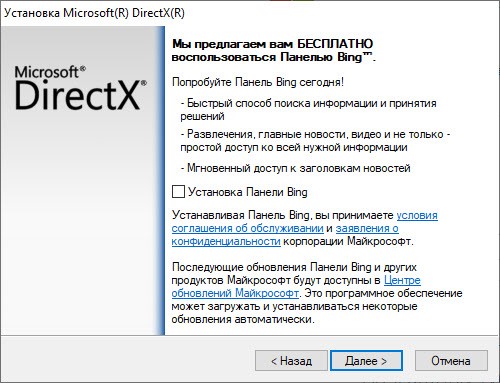
Чаще всего данная проблема проявляется в современной Windows 10. В ОС установлена DirectX 12 по умолчанию, но игра может потребовать оригинальную версию 9.0, которую придется инсталлировать отдельно.
Плюсы и минусы
Перейдем к разбору сильных и слабых сторон программного обеспечения. Мы подобрали основные плюсы и минусы.
- занимает мало места;
- быстрая установка;
- инсталлятор на русском языке;
- автоматическая проверка недостающих файлов;
- решает проблемы с отсутствием некоторых DLL.
- набор предназначен для старых приложений;
- нужно устанавливать отдельно в случае со старыми играми.
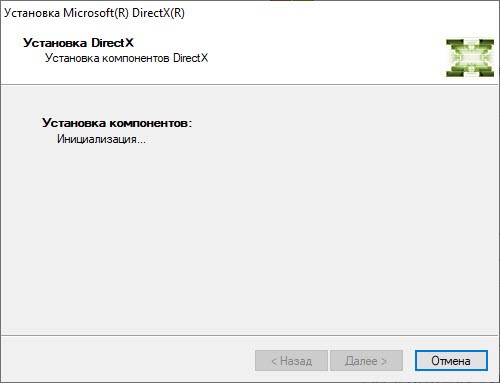
Как пользоваться
Теперь разберемся, как пользоваться данной утилитой. От пользователя требуется только установка на компьютер. После этого приложения и игры будут автоматически обращаться к нужным библиотекам, а вы сможете спокойно наслаждаться геймплеем. Рассмотрим алгоритм действий при установке игры:
- Скачайте дистрибутив программы по ссылке в конце статьи.
- Запустите установщик и подождите, пока он проанализирует установленные на компьютере версии DirectX.
- Теперь программа начнет установку нужных файлов. Данная процедура займет не больше минуты.
- После завершения установки закройте окно и перезагрузите компьютер. Только после перезапуска тестируйте работоспособность игры, с которой у вас возникли проблемы.
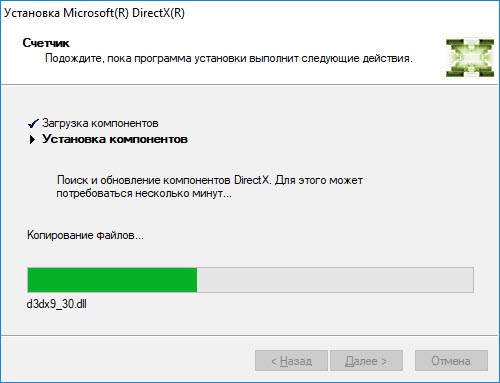
Если после анализа вы увидели сообщение о том, что ПО уже установлено, то ищите проблему с запуском GTA в других компонентах и файлах.
Видео
Посмотрите видеоролик с описанием DirectX и процедуры установки на компьютер.
Ключ активации и загрузка
Программное обеспечение DirectX распространяется полностью бесплатно. Кликните по кнопке внизу, скачайте дистрибутив и установите на компьютер. После этого ошибка при запуске GTA San Andreas должна исчезнуть!
Источник
Запуск GTA San andreas на windows 8 и 10
Бывает так,что какая — либо игра не хочет запускаться (Такая проблема может быть только в windows 8/8.1 и 10) на windows 7 все работает по — умолчанию.
Если игра требует установить DirectX® 9 (хоть у вас и стоит новейший) Мы рассмотрим игру «GTA: San andreas»
Если у вас не работает «Grand Theft Auto: San Andreas» на новейших операционных системах windows нужно включить «DirectPlay» (Видео об — этом на Ютубе)
Проблемы в — этом видео:Запуск программы невозможен, так как на компьютере отсутствует d3dx9_43.dll. Попробуйте переустановить программу. — Это компонет DirectX
Скачать DirectX можно тут: (Официальный сайт Майков)
Запуск программы невозможен, так как на компьютере отсутствует XINPUT1_3.dll. — это Direct X 9.0
Бывает так,что какая — либо игра не хочет запускаться
требуя установить DireX 9 (хоть у вас и стоит новейший) Мы рассмотрим игру «GTA: San andreas» ( это никак не зависит «Пиратка» или «Лицензионная») ошибка может быть и там и тут.
Microsoft DirectPlay это — сетевой программный интерфейс (API — технология), обеспечивающий обслуживание на транспортном и сеансовом уровне. DirectPlay поддерживает топологию соединений клиент + сервер и клиент+клиент.
Как включить DirectPlay?
Чтобы включить: Делаем так:
Пуск — > в поиске пишем «Установка и удаление программ» — >
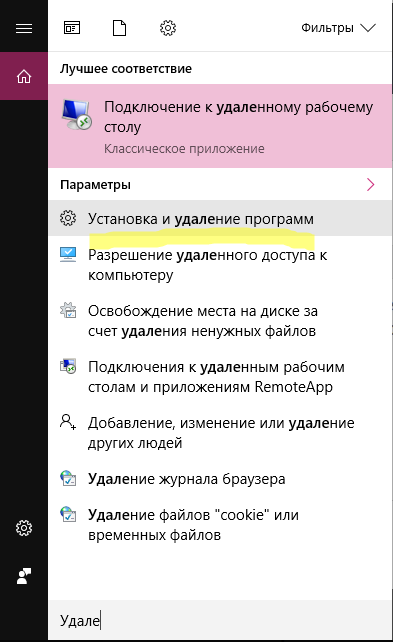
Далее — > включение или отключение компонентов windows (Можно в поиске так и написать сразу выйдет то что нам надо)
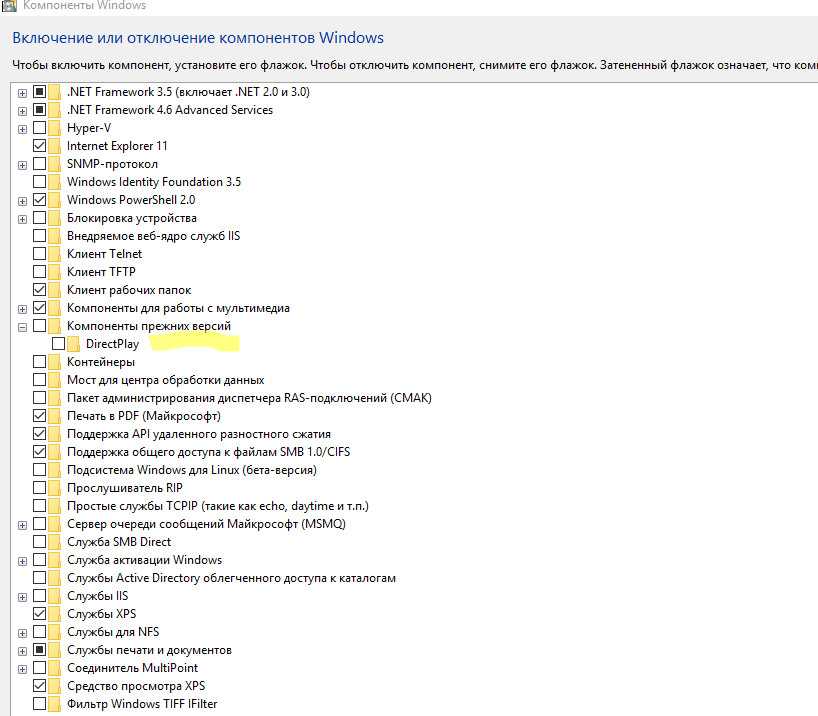
в — этом меню нам надо включить: «Компоненты прежних версий» на + там и будет DirectPlay (нужно поставить галочку) и ждать пока «Windows» применит изменения.
Источник
Содержание
- Исправляем ошибку «GTA SA ТРЕБУЕТ ПО КРАЙНЕЙ МЕРЕ directx ВЕРСИИ 9.0»
- Также Вам может быть интересно:
- Ошибка DirectX при запуске игры
- Подробности
- Обновление драйверов графического адаптера
- Новая установка библиотек
- Отключение блокировки антивируса и брандмауэра
- Поиск и устранение различных вирусов
- Заключение
- directx 9 ошибка самп
Исправляем ошибку «GTA SA ТРЕБУЕТ ПО КРАЙНЕЙ МЕРЕ directx ВЕРСИИ 9.0»

В данной статье я научу Вас исправлять ошибку «GTA SA ТРЕБУЕТ ПО КРАЙНЕЙ МЕРЕ directx ВЕРСИИ 9.0», которая возникает при запуске SAMP и GTA San Andreas в целом.
Для начала нужно разобраться в чём причина этой ошибки.
Данная ошибка появляется в подавляющем большинстве случаев только на Windows 10, в которой DirectX 9 по умолчанию — не работает. Вернее сказать, он — не активен. Поэтому чтобы исправить ошибку, нам нужно его активировать.
Переходим в панель управления Windows и пишем в поиск слово «Компоненты», по запросу, в разделе «программы и компоненты» найдётся пункт «Включение и отключение компонентов Windows» — открываем его.

Открыли? Отлично! Перед вами большое количество компонентов, который можно включить/выключить, ищем в перечне компонентов пункт «Компоненты прежних версий», нажимаем на него, и открывается пункт «DirectPlay», ставим галочку слева от него и нажимаем «OK».

После этих манипуляций — перезагружаем компьютер. Проблема будет решена — игра будет запускаться.
Что делать, если манипуляции выше — не помогли?!
В таком случае можно с уверенностью сказать, что в Вашей Windows отсутствуют старые компоненты DirectX 9. Решить их отсутствие можно ручной установкой не хватающих компонентов DirectX 9. Они прикреплены в архиве ниже:
Распакуйте папку из архива в любое удобное место, и среди большого количества файлов-архивов найдите исполнительный файл DXSETUP.exe, запустите его и выполните установку компонентов. После этого снова перезагрузите компьютер. И не забудьте выполнить манипуляции описанные в начале статьи.
Надеюсь, что этот мануал Вам помог и проблему Вы успешно решили.
Также Вам может быть интересно:
Файлы для обмена предоставлены пользователями сайта. Администрация несёт лишь частичную ответственность за их содержание.
Почта для связи: admin@samp-stock.ru.
На нашем сайте вы можете скачать gta sa, моды gta sa, моды для gta sa, машины для gta san andreas, худы, радары, карты, новости, оружия для gta samp, читы для gta samp, обзоры модов gta samp, скачать скрипты и интерфейс для gta samp, глобальные моды, enb, gta samp, текстуры для gta samp, чит коды для GTA San Andreas, новые модели GTA SA
Ошибка DirectX при запуске игры
Ошибка Директ Икс при запуске игры может появиться как раз тогда, когда ее совсем не ждешь. И хорошего в этом мало. Это значит, что библиотеки или драйвера оборудования вдруг стали работать некорректно. И тип ошибки не имеет никакого значения.
Подробности
Чаще всего проблемы случаются со старыми играми. Такими, как Warcraft III The Frozen Throne. Однако нередки такие проблемы и с вполне современными тайтлами (вроде GTA V). Поэтому возраст игрушки не важен.
Абсолютными рекордсменами по появлению различных ошибок считаются игрушки от Electronic Arts. Неизвестно, как эта контора клепает свои «шедевры», но по статистике, именно у них чаще всего случаются проблемы с DirectX.
В данном материале мы рассмотрим стандартные способы исправления ошибок разного типа. Как правило, в большинстве случаев достаточно самых простых вариантов. Они оказываются самыми действенными. Вот с них и начнем.
Обновление драйверов графического адаптера
Это первое, что нужно сделать. Вероятно, драйвер оборудования по какой-то причине дал сбой и отказался нормально работать с актуальной версией библиотек DirectX. Такое случается довольно часто. Ведь Windows – не Linux. В ОС от Microsoft драйвера не отличаются особенной стабильностью. Поэтому проблему нужно как-то решать.
Обновить драйвера можно несколькими способами. Однако мы выберем самый простой и безопасный. Так как копаться на сайте производителя в поисках новой версии, а потом еще и скачивать ее очень долго. Мы используем для обновления возможности самой операционной системы. Вот подробная инструкция по этому поводу:
- Нажимаем на кнопку меню «Пуск» правой кнопкой мыши и в появившемся меню выбираем «Диспетчер устройств».

- Появится окно со списком установленного оборудования. Ищем пункт «Видеоадаптеры» и кликаем по нему.
- Затем выбираем имя нашей карточки и щелкаем по нему правой кнопкой мыши.
- Появится меню, в котором нужно выбрать пункт «Обновить…».

- Запустится мастер обновления. Здесь щелкаем «Автоматический поиск драйверов».
После этого мастер начнет искать подходящее программное обеспечение на серверах компании Microsoft. Как только он его найдет, так сразу и установит. После инсталляции драйвера нужно будет перезагрузить компьютер. После рестарта можно тестировать игру. Есть вероятность, что с новым драйвером все заработает нормально. А если нет, то вот вам следующая глава.
Новая установка библиотек
Это самый простой способ исправить ошибку. Обновление DirectX иногда помогает. К тому же, заново установив пакет можно исправить некоторые ошибки, связанные с поврежденными файлами библиотек. Да и новая версия просто необходима для некоторых игрушек. В общем, переустановка крайне желательна при возникновении проблем.
К тому же, сделать это довольно просто. С этим процессом справится даже новичок. Установщик библиотек обладает очень простым интерфейсом и может похвастаться наличием русского языка. Ведь он сделан компанией Microsoft. Но на всякий случай мы предоставим подробную инструкцию, рассказывающую о том, как и что делать.
- Переходим по ссылке https://www.microsoft.com/ru-RU/download/35.
- Откроется страница для загрузки установщика. Просто нажимаем на кнопку «Скачать».

- Дожидаемся завершения скачивания и переходим в каталог, куда сохранился файл dxwebsetup.exe.
- Щелкаем на него ПКМ.
- Выбираем следующий пункт:

- В приветственном окошке соглашаемся с условиями использования.

- Отказываемся от поисковой панели Bing. Затем жмем на кнопку «Далее».
- На следующем этапе мастер установки просканирует систему на предмет установленных библиотек. После этого он выдаст объем загружаемых файлов. Жмем на кнопку «Установить».
- После того, как установка окончится, нажимаем на кнопку «Готово».
 Вот и все. Перезапускать компьютер не нужно. Установленные компоненты сразу же готовы к работе. Можно проверять работоспособность той или иной игрушки. Однако стоит описать еще несколько вариантов просто на всякий случай. Ведь далеко не все собираются сразу переустанавливать библиотеки.
Вот и все. Перезапускать компьютер не нужно. Установленные компоненты сразу же готовы к работе. Можно проверять работоспособность той или иной игрушки. Однако стоит описать еще несколько вариантов просто на всякий случай. Ведь далеко не все собираются сразу переустанавливать библиотеки.
Отключение блокировки антивируса и брандмауэра
Иногда ошибки DirectX при запуске какой-нибудь игрушки могут случаться по причине блокировки каких-либо файлов антивирусом или системным брандмауэром. Последний и вовсе любит блокировать все подряд, не разбирая, вирус это или нет. Также и некоторые антивирусные продукты блокируют заведомо безопасные элементы.
Поэтому нужно на некоторое время отключить защиту и посмотреть, как будет работать игра с библиотеками после этого. Достаточно временно деактивировать работу антивирусной программы. Как правило, нужно открыть трей Windows, кликнуть ПКМ по ее иконке и выбрать соответствующую опцию. А потом настроить включение после перезагрузки ПК.
Вот теперь можно тестировать работоспособность игрушки. Если дело было в блокировке, то все должно заработать отлично. Но в этом случае придется править правила антивируса и файервола. Так как защиту операционной системы придется возвращать. Вы ведь не хотите нахвататься различных вирусов в интернете?
Поиск и устранение различных вирусов
Часто такое поведение игры и библиотек DirectX может быть связано с деятельностью различных вредоносных объектов. Вирусы различного типа могут негативно влиять как на саму игрушку, так и на библиотеки вместе с драйверами. Возможны и более серьезные последствия. Вся система может работать нестабильно.
Для поиска и устранения вредоносных объектов могут использоваться различные программы. Но мы рассмотрим распространенные случаи: Защитник Windows (актуально для «Десятки») и ESET Smart Security от компании. Мы предоставим подробные инструкции для каждой утилиты. И сначала разберемся с системным антивирусом от Майкрософт. Вот алгоритм действий:
- В системном трее ищем иконку с изображением щита. Это и есть антивирус. Кликаем по нему правой кнопкой мыши.
- Появится меню, в котором необходимо выбрать пункт «Выполнить быструю проверку».

- Дожидаемся окончания процедуры.
После проверки все сведения о найденных и устраненных угрозах можно будет прочесть в журнале программы. Так мы искали вирусы при помощи стандартного Защитника Windows. Теперь же перейдем к сторонним продуктам. Лучше использовать именно их, поскольку Защитник не умеет нормально ловить вирусы.
Инструкция для Smart Security:
- Снова смотрим на системный трей и ищем там иконку антивируса в форме буквы «е». Кликаем по ней правой кнопкой мыши.
- В появившемся меню выбираем «Открыть Smart Security».

- В правом столбце щелкаем «Сканирование ПК».
- Затем выбираем пункт «Выборочное сканирование».

- Выделяем все доступные расположения и запускаем процедуру.

Сканирование будет происходить в автоматическом режиме. Оно может занять довольно продолжительное время. В зависимости от размера жесткого диска и количества файлов на нем. После проверки нужно перезапустить компьютер и только потом пробовать запускать ту или иную игрушку. Только после рестарта будут применены изменения.
Заключение
В данном материале мы попытались рассказать о том, как исправить ошибки, связанные с библиотеками DirectX, возникающими при запуске той или иной игрушки. Как правило, эти ошибки связаны с повреждением файлов самих библиотек или драйвера графического адаптера. Остальное случается крайне редко.
Проблема лечится переустановкой драйверов или самих библиотек. Но в некоторых случаях придется произвести более сложные манипуляции. А вообще, проверять компьютер на вирусы нужно регулярно. Только тогда в нем все будет работать так, как положено. И не забывайте, что выполнять все действия нужно в строгом соответствии с инструкциями.
directx 9 ошибка самп
Переустановил Windows 7, скачал все драйвера, всё нормально и поставил самый последний DirectX 11. После, скачал GTA, она не запустилась, так как требует, что на компьютере нет DirectX 9. Я начал скачивать 9-ятую версию, скачал их чуть ли не 10 штук, после каждой установленной — запускал игру, с перезагрузкой ноутбука. Он всё равно не запускал игру. По идеи, в 11 версию должны входить все предыдущие версии DirectX, в чём проблема я не знаю.
Я посоветовался, мне сказали, что не хватает каких-то именно файлов в DirectX 11, что он и выдаёт, якобы нет DirectX 9, но а какие именно файлы нужны? Он не выдаёт их, и как именно их найти.
Говорили, что можно скачать какую-то старую игру, где с установочником игры срузу идёт и DirectX, где после установки можно просто удалить игру, а файлы с DirectX останутся, я этого не пробовал ещё и вообще стоит? И какую игру? ..
Если выскакивает в таком роде окно то смотрим ролик 🙂
100% поможет
============================
Если все же хотите чтобы чит работал, то качайте это:
если что это не вирус просто там такой файлик 🙂
https://yadi.sk/d/97LP-tPHpSYML
Если вы не качали собейт, то установите дирекст: http://softprime.net/sistema/optimizaciya/26-directx-11-10-9c-8-dlya-windows.html
============================
Чит от слонобойко, под моей редакцией, исправлены ошибки.
Мой рп сервер:
https://vk.com/public102784835
Ип в описании
Дополнительное решение.
https://youtu.be/rOH75Zb0rJg
Видео Устраняем ошибку при запуске SAMP DirectX9.0 канала Storm Race Life TV
Для начало нам нужно включить DirectPlay в Windows 10.
Для этого в поисковой строке пишем-Панель управления-Удаление программы-Включение или отключение компонентов Windows-Ставим галочки на компоненты прежней версии и DirectPlay.
To start we need to enable DirectPlay in Windows 10.
To do this, write in the search bar-Control Panel-Uninstall the program-Enable or disable the components of Windows-Put the checkmarks on the components of the previous version and DirectPlay.
Пошаговая инструкция.
Step-by-step instruction.
Вот и всё,заходим в игру и наслаждаемся.
That’s all, go to the game and enjoy.
I apologize for the translation, I translated it with the help of an interpreter and he is not always right in translation.
Исправляем ошибку «GTA SA ТРЕБУЕТ ПО КРАЙНЕЙ МЕРЕ directx ВЕРСИИ 9.0»

В данной статье я научу Вас исправлять ошибку «GTA SA ТРЕБУЕТ ПО КРАЙНЕЙ МЕРЕ directx ВЕРСИИ 9.0», которая возникает при запуске SAMP и GTA San Andreas в целом.
Для начала нужно разобраться в чём причина этой ошибки.
Данная ошибка появляется в подавляющем большинстве случаев только на Windows 10, в которой DirectX 9 по умолчанию — не работает. Вернее сказать, он — не активен. Поэтому чтобы исправить ошибку, нам нужно его активировать.
Переходим в панель управления Windows и пишем в поиск слово «Компоненты», по запросу, в разделе «программы и компоненты» найдётся пункт «Включение и отключение компонентов Windows» — открываем его.

Открыли? Отлично! Перед вами большое количество компонентов, который можно включить/выключить, ищем в перечне компонентов пункт «Компоненты прежних версий», нажимаем на него, и открывается пункт «DirectPlay», ставим галочку слева от него и нажимаем «OK».

После этих манипуляций — перезагружаем компьютер. Проблема будет решена — игра будет запускаться.
Что делать, если манипуляции выше — не помогли?!
В таком случае можно с уверенностью сказать, что в Вашей Windows отсутствуют старые компоненты DirectX 9. Решить их отсутствие можно ручной установкой не хватающих компонентов DirectX 9. Они прикреплены в архиве ниже:
Распакуйте папку из архива в любое удобное место, и среди большого количества файлов-архивов найдите исполнительный файл DXSETUP.exe, запустите его и выполните установку компонентов. После этого снова перезагрузите компьютер. И не забудьте выполнить манипуляции описанные в начале статьи.
Надеюсь, что этот мануал Вам помог и проблему Вы успешно решили.
- Категория:Информационная база / Техническая информация
- Просмотров: 83 167
- Заменяет: Ничего
- Стиллер не обнаружен
Также Вам может быть интересно:
Файлы для обмена предоставлены пользователями сайта. Администрация несёт лишь частичную ответственность за их содержание.
Почта для связи: admin@samp-stock.ru.
На нашем сайте вы можете скачать gta sa, моды gta sa, моды для gta sa, машины для gta san andreas, худы, радары, карты, новости, оружия для gta samp, читы для gta samp, обзоры модов gta samp, скачать скрипты и интерфейс для gta samp, глобальные моды, enb, gta samp, текстуры для gta samp, чит коды для GTA San Andreas, новые модели GTA SA

Многие из нас любят время от времени поиграть в старые игры – хиты нашего детства. К таким хитам можно отнести и GTA San Andreas, которая была выпущена в 2004 г. Однако новые версии операционных систем, в особенности Windows 10, отказываются запускать подобные игры. Что же делать в таком случае? Как установить и настроить игру, чтобы текстуры не крашились и не вылетали ошибки?
Советы по правильной установке GTA San Andreas
Если игра GTA San Andreas не запускается на ОС Windows 10, возможно, вы неправильно выполнили её установку. Поэтому стоит ознакомиться с советами по инсталляции игрового приложения.
Заходим в корневой каталог GTA San Andreas. Находим здесь файл приложения gta-sa.exe. Нажимаем на нём правой кнопкой мыши и выбираем «Исправление проблем с совместимостью».
Запустится инструмент по исправлению неполадок с совместимостью. Нажимаем «Использовать рекомендованные параметры».
Откроется тестовое окно. Нажимаем «Проверить программу».
Игра может успешно запуститься. Если так, то жмём «Далее» и выбираем «Сохранить эти параметры для этой программы». Однако в большинстве случаев у пользователей появляется диалоговое окно с обозначением ошибки с файлами .dll. Все файлы с таким обозначением указывают на то, что отсутствуют компоненты DirectX, которые отвечают за взаимодействие ОС с контроллером игры.
Поэтому переходим на сайт Microsoft и загружаем DirectX 9. Библиотеки будут добавлены в папку. Старую версию DirectX не стоит удалять.
Также файл с окончанием .dll можно отдельно скачать с проверенных сайтов в интернете и переместить его в папку, заменив нерабочий файл. После такой замены стоит перезагрузить компьютер и повторить попытку запуска в режиме совместимости.
Советы по установке GTA 5 на Windows 10
Если вам не удаётся установить ГТА 5 на Виндовс 10 стоит учесть несколько нюансов:
- Если вы используете Steam-версию GTA, то от имени Администратора нужно запускать файл steam.
- Если вы являетесь владельцем retail-версии или пиратской копии, то игру нужно запустить имени Администратора, нажав на exe-файл.
Проблемы с запуском игры
Если GTA San Andreas или GTA 5 не запускаются на Windows 10, выполняем следующие действия:
- Запускаем игру. Как только появляется логотип Rockstar (но не ранее), сворачиваем окно и запускаем «Диспетчер задач». Во вкладке «Процессы» находим «gta.exe». Жмём на нём правой кнопкой мыши и выбираем «Высокий приоритет».
- Также игру можно изначально запустить с высоким приоритетом загрузки. Для этого нужно открыть «Блокнот» и ввести следующие команды:
start steam://rungameid/271590
timeout 45
wmic process where name=»GTA5.exe» CALL setpriority «high priority»
wmic process where name=»gtavlauncher.exe» CALL setpriority «idle»
wmic process where name=»subprocess.exe» CALL setpriority «idle»
- Сохраняем файл с расширением .bat.
- Запускаем файл от имени Администратора.
Однако стоит отметить, что вариант запуска с высокой приоритетностью подходит только для игр Steam.
Что делать, если появляется ошибка err no launcher в GTA 5?
Ошибка err no launcher в GTA 5 на Windows 10 может появляться по различным причинам:
Причина №1. Высокое качество ПК гейминга в лицензионных версиях.
Решение: Необходимо в корневой папке игры найти папку «Update», скопировать её, удалить и переустановить GTA, вставить обратно папку «Update». Игра подгрузит недостающие файлы с официального сервера и GTA запустится на Windows 10.
Причина №2. Загрузка с сайта Rockstar.
Решение: Rockstar «нарезывает» игру кусками по 5 Гб. Если во время загрузки файла произошёл разрыв соединения, файлы будут битыми и запуск закончится ошибкой err no launcher. Поэтому рекомендуем при загрузке 65 Гб игры воспользоваться Торрентом.
Причина №3. Старые версии пакетов Microsoft Visual C++.
Решение: Удалить все пакеты С++ до 10 года. Поставить Net.Framework 4.5, 64-битную Microsoft Visual C++ 2012 г., а также обновления до DirectX.
Причина №4: Запуск программы из папки, в пути к которой указаны русские буквы.
Решение: Переименовать папку.
Причина №5. В папке с игрой нет кряка, а точнее файла 3dmgame.dll.
Решение: Чтобы исправить эту ошибку отключаем антивирус, брандмауэр и встроенный защитник. Скачиваем файл повторно и помещаем в корневую папку игры.
Что делать, если пропадают текстуры в ГТА?
Если в GTA San Andreas пропадают текстуры и вы используете версию Steam, выполняем следующие действия:
- Обновляем драйвера до видеокарты;
- Выполняем очистку и дефрагментацию жёсткого диска;
- Проверяем параметры ОЗУ. Возможно, вашей системе банально не хватает оперативной памяти. Для решения проблем с памятью загружаем Stream Memory Fix;
- Понижаем настройки графики;
- Отключаем на время игры антивирус.
Если после выполнения всех этих действий текстуры по-прежнему пропадают, а игра не работает, удаляем и переустанавливаем софт.
Почему ГТА 5 не запускается и 7 способов установить игру на ОС Windows 10
Сложно найти игру, которая была бы такой же популярной, как «Grand Theft Auto V». Экшен он третьего лица в открытом мире перевернул представление о ПК-гейминге после своего выхода в 2015 года. Но у некоторых людей «ГТА 5» не запускается на операционной системе Windows 10. Причем проблема появляется как с пиратской, так и с лицензионной версией игры. Для устранения ошибки, в первую очередь, необходимо разобраться с причинами, которые вызвали ее появление.
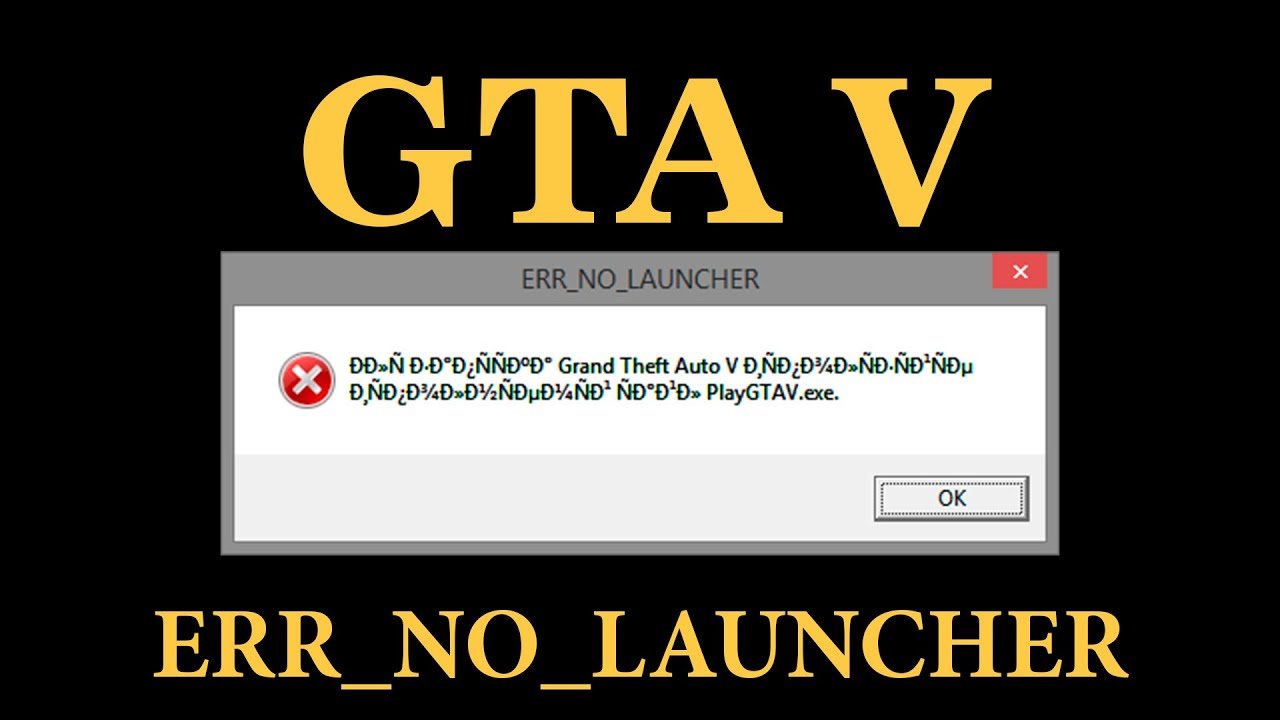
Почему может не запускаться «GTA V» на Windows 10
Вне зависимости от того, является установленная «Grand Theft Auto V» пиратской или лицензионной, пользователь имеет дело с одним и тем же кругом причин, вызывающих проблему при запуске:
- слабые характеристики компьютера;
- недостаточное количество пользовательских прав;
- отсутствие лаунчера для запуска;
- устаревшие драйверы оборудования;
- отсутствие необходимых библиотек или служебных компонентов;
- некорректная установка апдейта игры.
В большинстве случаев ошибку удается исправить, после чего владелец ПК может беспрепятственно продолжить гейминг. Однако решать проблему нужно в строгом соответствии с требованиями инструкции.

Методы решения проблем
Устранение неполадок занимает от 5 минут до целого часа. Многое зависит от того, каким способом решения проблемы решил воспользоваться человек. Чтобы сэкономить время, рекомендуется идти от простого к сложному, сначала проверяя наиболее вероятные причины появления ошибки.
Проверка системных требований
Первое, на что нужно обратить внимание, – системные требования. Одно лишь наличие Windows 10 не является поводом считать, что «GTA V» запустится на компьютере без нареканий. И, хотя пользователь может установить игру практически на любом ПК, запустится она не на каждом устройстве.
Обязательно посетите официальный сайт разработчика, чтобы ознакомиться с системными требованиями. Далее откройте свойства компьютера и сопоставьте характеристики устройства с поддерживаемыми параметрами. Если хотя бы по одному из требований произойдут расхождения – решить проблему альтернативным методом не получится.
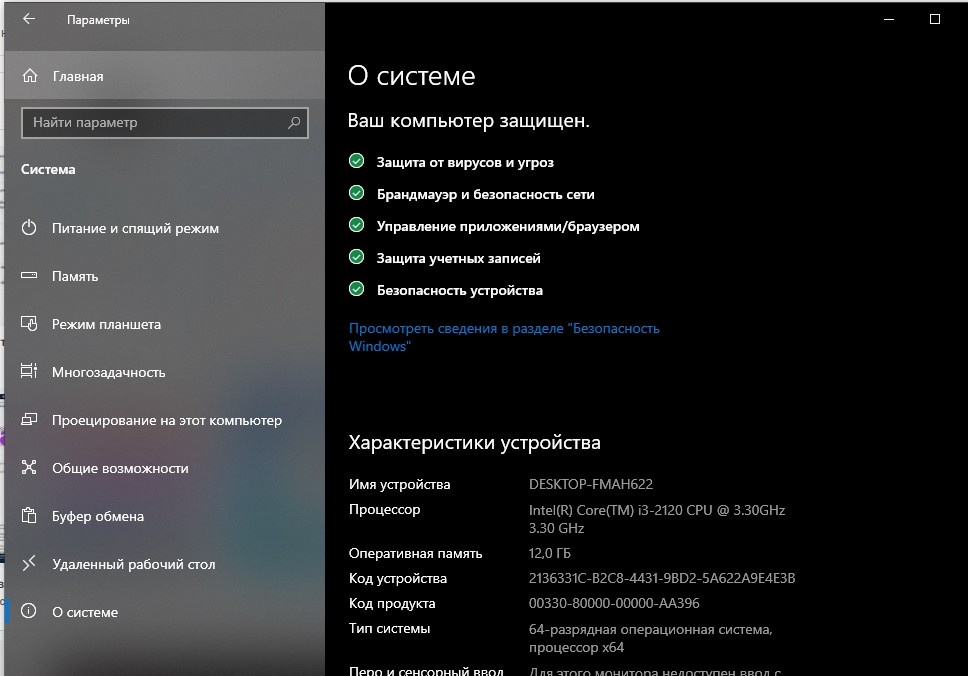
Запуск с правами Администратора
Следующим шагом будет регулировка параметров запуска. Порой игры открываются только с правами Администратора. Чтобы воспользоваться этим режимом, нужно:
- Найти на Рабочем столе или в корневой папке игры ярлык «GTA V».
- Кликнуть правой кнопкой мыши.
- Нажать «Запуск от имени администратора».
- Дождаться окончания загрузки.
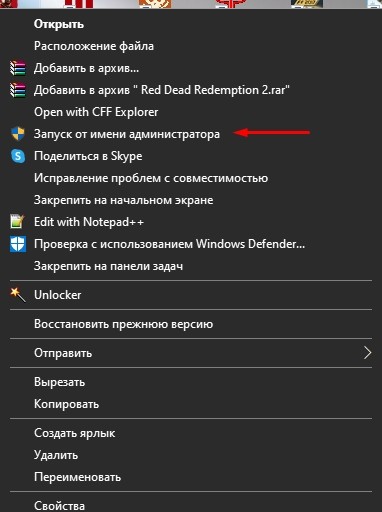
Как правило, после перехода в режим администратора все проблемы запуска автоматически решаются. Но помните, что для получения соответствующих прав нужно вводить пароль, который регистрирует сам пользователь для своего профиля в системе Windows 10.

Ошибка «ERR_NO_LAUNCHER»
Неполадки при попытке открыть игру бывают разные. В частности, на экране может высвечиваться ошибка «ERR_NO_LAUNCHER». Она говорит о том, что запуск невозможен из-за отсутствия лаунчера (специального ярлыка, открывающего доступ к игре).
Если «GTA V» приобреталась через Стим, рекомендуется открыть игровой магазин, перейти в раздел «Локальные файлы» и нажать кнопку «Проверить целостность кэша». В остальных случаях проверка осуществляется через приложение Rockstar Social Club.
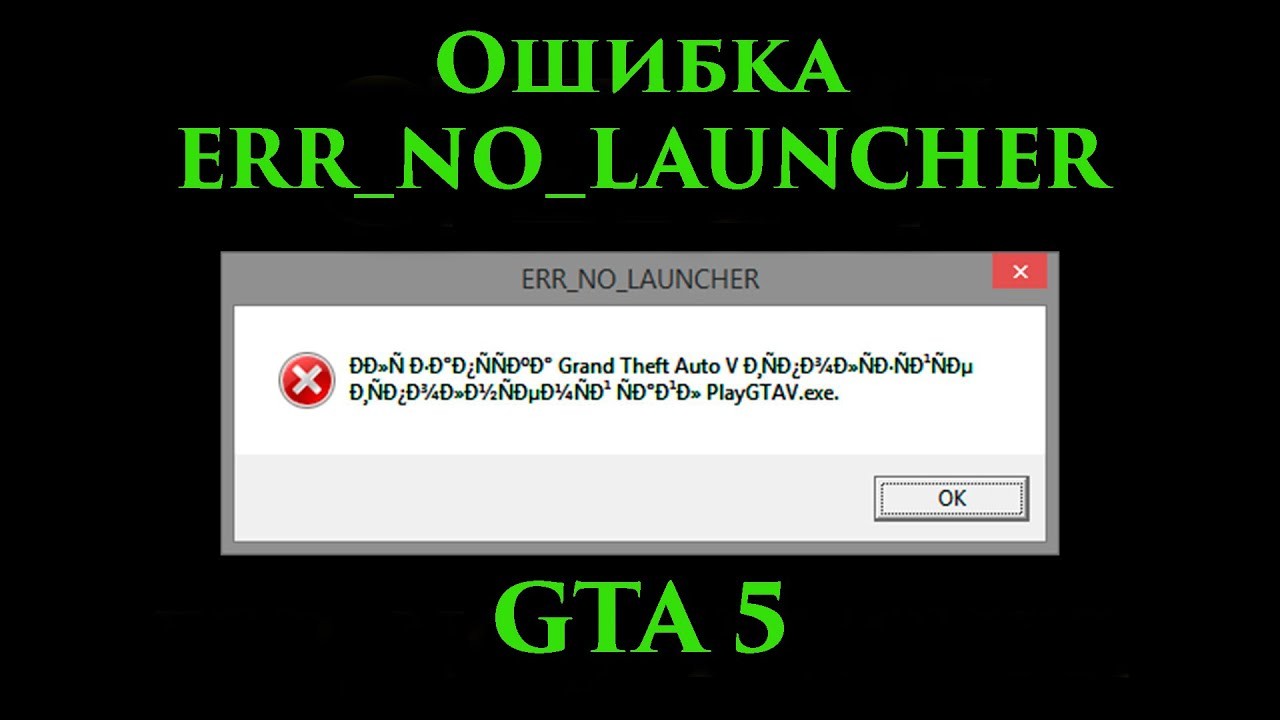
Также существует альтернативный метод решения проблемы:
- Нажмите одновременно клавиши «Win» + «R».

- В появившемся окне введите запрос «cmd».

- Введите команду «cd c:Program FilesRockstar GamesGrand Theft Auto V», чтобы исправить расположение игры. Затем нажмите клавишу «Enter».

- Наконец, воспользуйтесь запросом «GTAVLauncher.exe –verify» для активации лаунчера.
Если с проблемой столкнулся обладатель пиратской версии игры, рекомендуется на время отключить антивирус. Не исключено, что именно программа защиты блокирует отдельные файлы «ГТА 5».
Обновление драйверов
Зачастую ошибки в работе различных приложений связаны с некорректной установкой или действием устаревших версий ПО. В данном случае речь идет о драйверах отдельных элементов оборудования компьютера (процессор или видеокарта). Для установки обновлений потребуется:
- Запустить «Диспетчер устройств» через поисковую строку или меню «Пуск».

- Кликнуть ПКМ по названию оборудования, возле которого высвечивается иконка с восклицательным знаком.
- Нажать кнопку «Обновить драйвер».

Возможно, одного обновления будет недостаточно. Тогда рекомендуется открыть свойства устройства, нажать кнопку «Удалить драйвер», затем скачать дистрибутив с официального сайта разработчика видеокарты или другого вида оборудования. В конце останется установить ПО при помощи загруженного exe-файла.
Установка графических библиотек
Иногда игра «Grand Theft Auto V» вступает в конфликт с программным обеспечением компьютера. Обычно это происходит из-за того, что на ПК установлена старая версия DirectX. В подобной ситуации нужно посетить официальный сайт Microsoft, перейти в раздел с ПО и загрузить дистрибутив последней версии DirectX для Windows 10. Далее останется просто установить актуальную библиотеку, после чего «GTA V» запустится в стандартном режиме.

Диагностика и устранение аппаратных неисправностей
Одна из крайних мер, к которым нужно обращаться в последнюю очередь. Бывает, что игру не получается запустить из-за неисправности жесткого диска, оперативной памяти или материнской платы. Хорошо, когда подобные неполадки удается решить программными способами. Но, если ни один из ранее рассмотренных вариантов не помог, придется разобрать системный блок, чтобы проверить наличие повреждений.
Если подобный способ вас не устраивает – воспользуйтесь инструкцией для проверки ОЗУ:
- Откройте окно «Выполнить» комбинацией клавиш «Win» + «R».
- Введите запрос «mdsched».
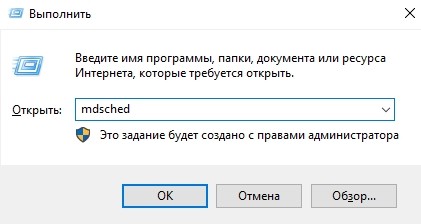
- Нажмите кнопку «Выполнить перезагрузку и проверку».
- Дождитесь завершения теста.

Нередко программное обеспечение автоматически устраняет найденные ошибки. Но порой для решения проблемы приходится менять отдельные элементы ПК.
Устранение проблем с обновлениями
Реже всего ошибка запуска связана с обновлением Windows 10, но она тоже встречается, поэтому ее обязательно стоит рассмотреть. Во-первых, установите через «Параметры» актуальную версию Виндовса. Выполнение операции доступно в разделе «Обновления и безопасность».
Затем нужно избавиться от остаточных файлов предыдущих апдейтов:
- Запустите «Параметры».
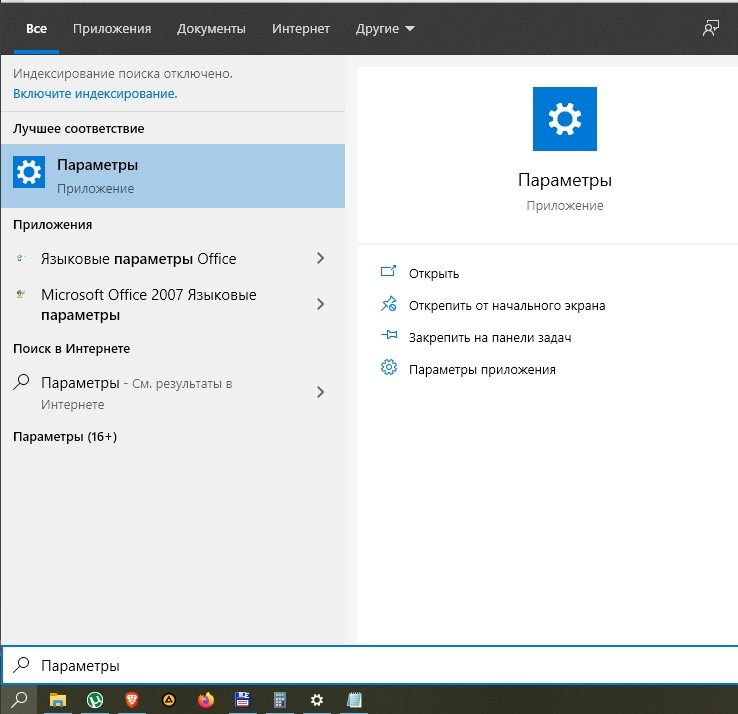
- Перейдите в раздел «Обновление и безопасность».

- Откройте «Дополнительные параметры».
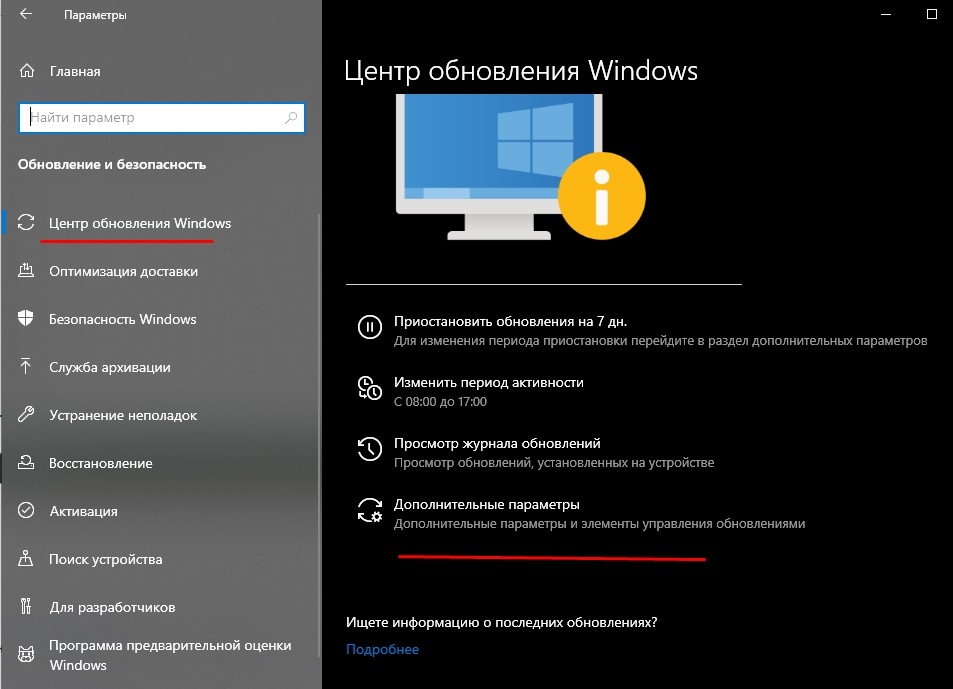
- Нажмите «Посмотреть журнал обновлений».
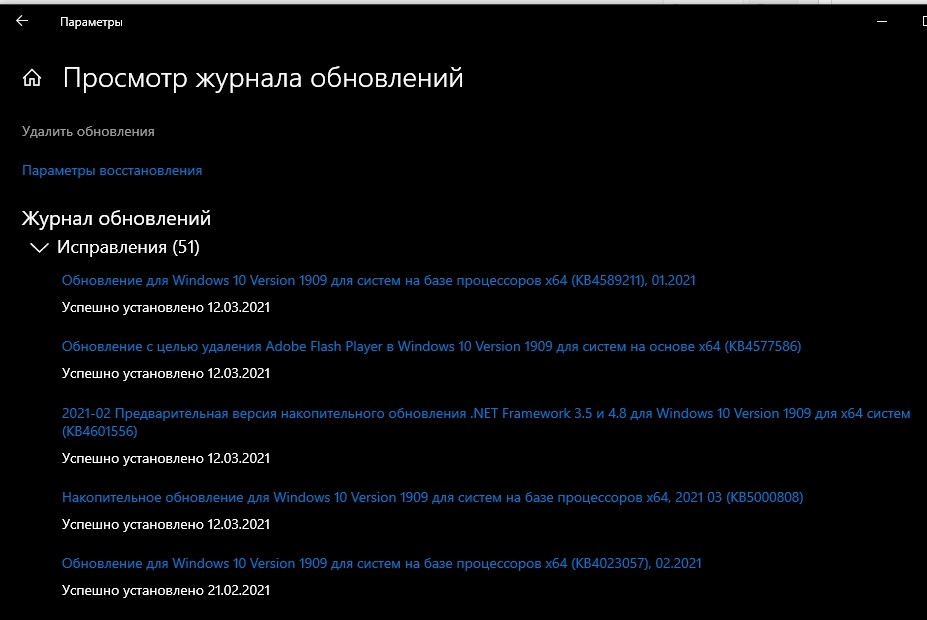
- Кликните по надписи «Удалить обновления».
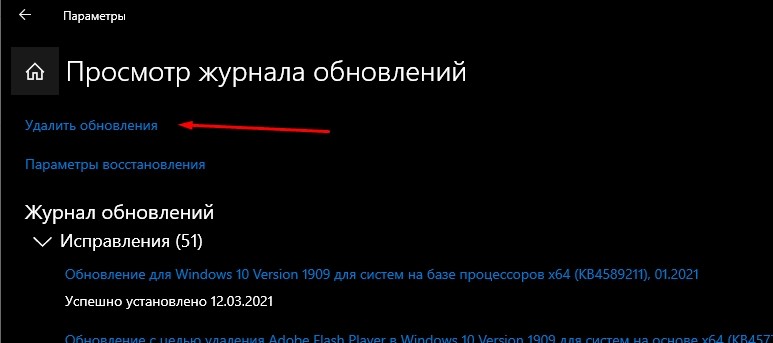
- Щелкните ЛКМ по недавно установленным апдейтам, после чего нажмите «Удалить».
Удаление обнов с высокой долей вероятности позволит устранить неполадки, которые появляются при попытке открыть «ГТА 5».
Grand Theft Auto: San Andreas Guide
Overview
Из данного руководства вы узнаете,как исправить ошибку при запуске игры на Windows 10 [DirectX 9.0]From this tutorial, you will learn how to fix an error when you start the game on Windows 10 [DirectX 9.0]
Краткое описание ошибки/Brief description of the error
При запуске игры на Windows 10 выскакивает ошибка,которая гласит,что для запуска игры требуется скачать DirectX 9.0.
When you start the game on Windows 10, an error appears that says that you need to download DirectX 9.0 to run the game.
Исправление данной ошибки/Fix this error
Для начало нам нужно включить DirectPlay в Windows 10.
Для этого в поисковой строке пишем-Панель управления-Удаление программы-Включение или отключение компонентов Windows-Ставим галочки на компоненты прежней версии и DirectPlay.
To start we need to enable DirectPlay in Windows 10.
To do this, write in the search bar-Control Panel-Uninstall the program-Enable or disable the components of Windows-Put the checkmarks on the components of the previous version and DirectPlay.
Пошаговая инструкция.
Step-by-step instruction.
Вот и всё,заходим в игру и наслаждаемся.
That’s all, go to the game and enjoy.
I apologize for the translation, I translated it with the help of an interpreter and he is not always right in translation.





